Kuinka korjata iPhonen vastaanottoongelmia
- Osa 1: Oletko koskaan kohdannut vastaanottoongelmia käyttäessäsi iPhoneasi?
- Osa 2: Korjaa iPhonen vastaanottoongelmia itse
Osa 1: Oletko koskaan kohdannut vastaanottoongelmia käyttäessäsi iPhoneasi?
Signaalin vastaanotossa voi olla ongelmia, kun käytät iPhonea ja vastaanotat näytöllä viestejä, kuten ‘Ei palvelua‘, ‘Etsi palvelua’, ‘Ei SIM-korttia’, ‘Aseta SIM-kortti’. Myös Wi-Fi-signaalissa tai tunnistamattomissa Internet-verkoissa voi olla ongelmia, vaikka tiedätkin ja vastaanotat ne muihin laitteisiin. Vastaanotto-ongelmat voivat johtua iPhone-laitteestasi tai palveluntarjoajaltasi. Jos se on aivan uusi iPhone, sinun tulee mennä kauppaan, josta ostit sen ja vaihtaa se. Kyllä, tiedän, että se on epämukavaa, koska haluat nauttia välittömästi iPhonellasi. Mutta luota minuun, vältyt tulevilta ongelmilta. Toinen tapaus voi olla, että sinulla on signaali kaikkialla muualla, mutta ei kotonasi. Tässä tapauksessa sinun tulee ottaa yhteyttä palveluntarjoajaasi. Enemmän kuin todennäköistä, että tässä tapauksessa iPhonen aiheuttamia ongelmia.
Vaikka iPhonesi on suositeltavaa päivittää uusimmalla sopivalla iOS:llä, saattaa ilmetä vastaanottoongelmia. Ennen kuin teet mitään päivitystä, sinun tulee ensin varmuuskopioi kaikki tietosi iPhonesta. Valmistaudu vain, jos ongelmia ilmenee.
Antenniongelmia saattaa ilmetä, jos iPhonesta tartutaan siten, että se peittää metallinauhan molemmat puolet vasemmasta alakulmasta. Se riippuu paikasta, jossa antenni on laitteessa. Yksi idea on ostaa ulkoinen kotelo tällaisten ongelmien välttämiseksi. Meidän aikanamme on niin paljon kauniin näköisiä ulkoisia koteloita, joten löydät varmasti upean kotelon iPhonellesi.
Osa 2: Korjaa iPhonen vastaanottoongelmia itse
Täältä löydät useita ideoita vastaanotto-ongelmien ratkaisemiseen itse, ennen kuin menet palveluntarjoajaltasi.
1. Voit nollata verkkoasetukset iPhonesta siirtymällä kohtaan Asetukset > Yleiset > Nollaa ja valitsemalla Nollaa verkkoasetukset. Tämä toiminto voi tehdä tarvittavat muutokset ja ratkaista verkko-ongelmat.

2. Puhuttaessa vain joidenkin ominaisuuksien nollauksesta, voit myös nollata kaikki tiedot. Sinun tulee etsiä iPhonen Asetukset ja valita Yleiset, sitten Palauta ja viimeinen vaihe on valita Palauta kaikki asetukset. Tämä toiminto ei poista tietojasi. Mutta jos tunnet olosi mukavammaksi, voit tehdä varmuuskopion iPhonellesi ennen asetusten läpikäyntiä.
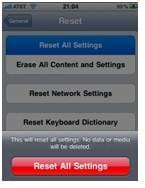
3. Palauta iPhonesi kuin uusi iPhone, se on toinen vaihtoehto, mutta sinun tulee tallentaa kaikki tietosi iPhonesta ennen tämän radikaalin toimenpiteen tekemistä. iPhonea käyttäessäsi olet kerännyt paljon tietoa. Tietenkin haluat säilyttää nämä tiedot, vaikka joskus vianetsintä olisi tarpeen ja laitteesi on palautettava.
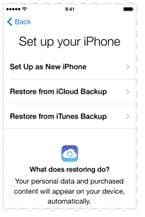
4. Suojaa iPhonesi ulkoisella kotelolla, varsinkin jos sinulla oli aiemmin ongelmia signaalin vastaanoton kanssa ja olet jotenkin ratkaissut tämän ongelman. Säilytä iPhonesi ulkoisessa kotelossa, jotta vältyt tulevilta laitteesi antennin vastaanottoon liittyviltä ongelmilta.

Viimeisimmät artikkelit